作成日:2023年3月13日
更新日:2025年6月12日
■概要
Automation DesignerではDBAが行う一連のタスクをノーコードで作成し、実行することが可能です。機能の特長としては以下です。
・GUIベースで視覚的にもわかりやすい
・ノーコードで実装できるためコーディングの知識は不要
・Windowsのタスクスケジューラと連携し自動実行も可能
ここではData Pump Exportを実行するサンプルアプリケーションの作成例を記載します。
■利用可能エディション
・全エディションで利用可能(Automation Designer自体は全エディションで利用可能ですが、Automation Designerから呼び出す各機能についてはこちらよりご利用のエディションで使用可能かご確認下さい)
■利用手順
1) Toadトップ画面から『Automation Designer』ボタンをクリックする。
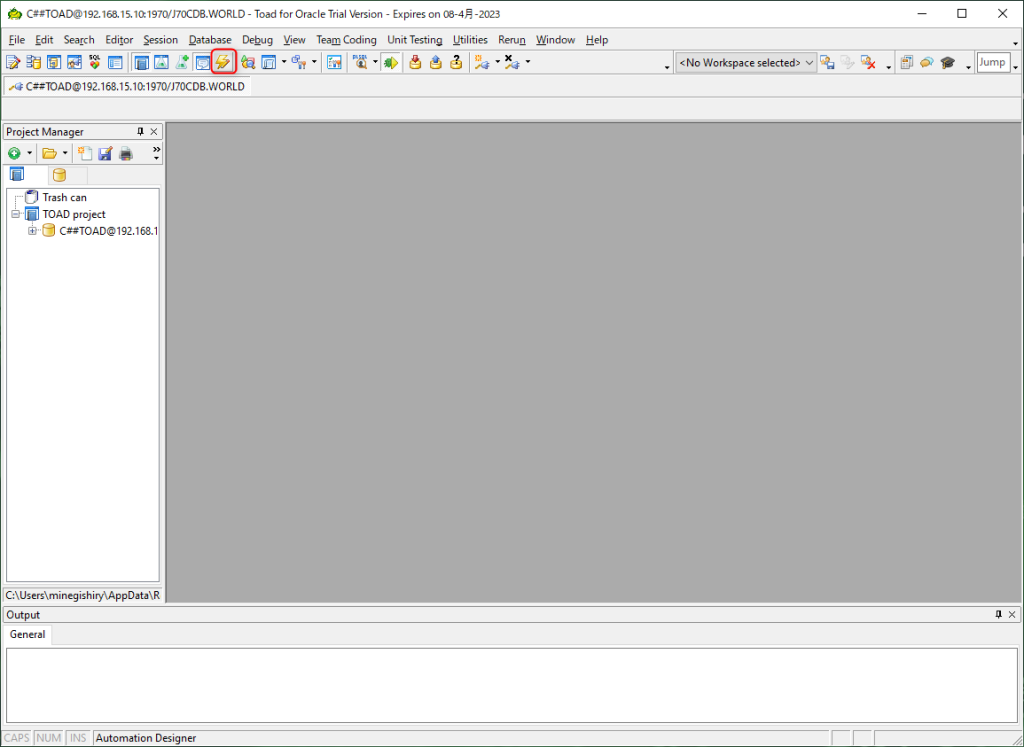
2) Automation Designerが起動したら『Create new app』ボタンを押下する。
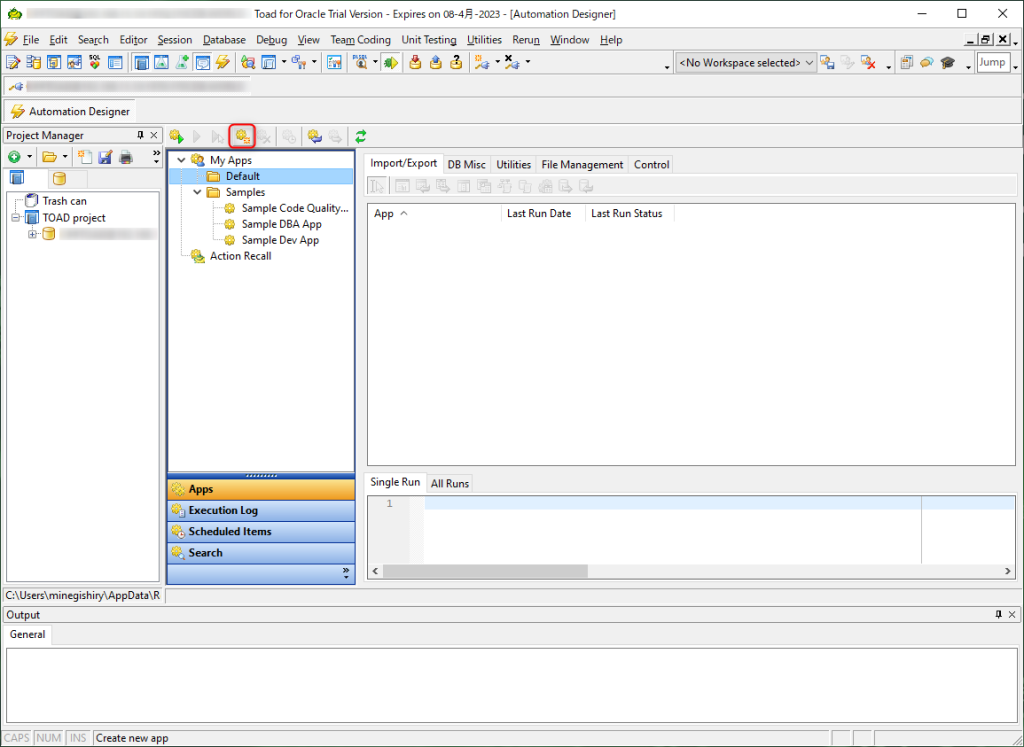
3) App1が作成されるので、App1をクリックしタスク処理を作成する。ここではまず分岐処理を入れたいのでControlタブをクリックする。
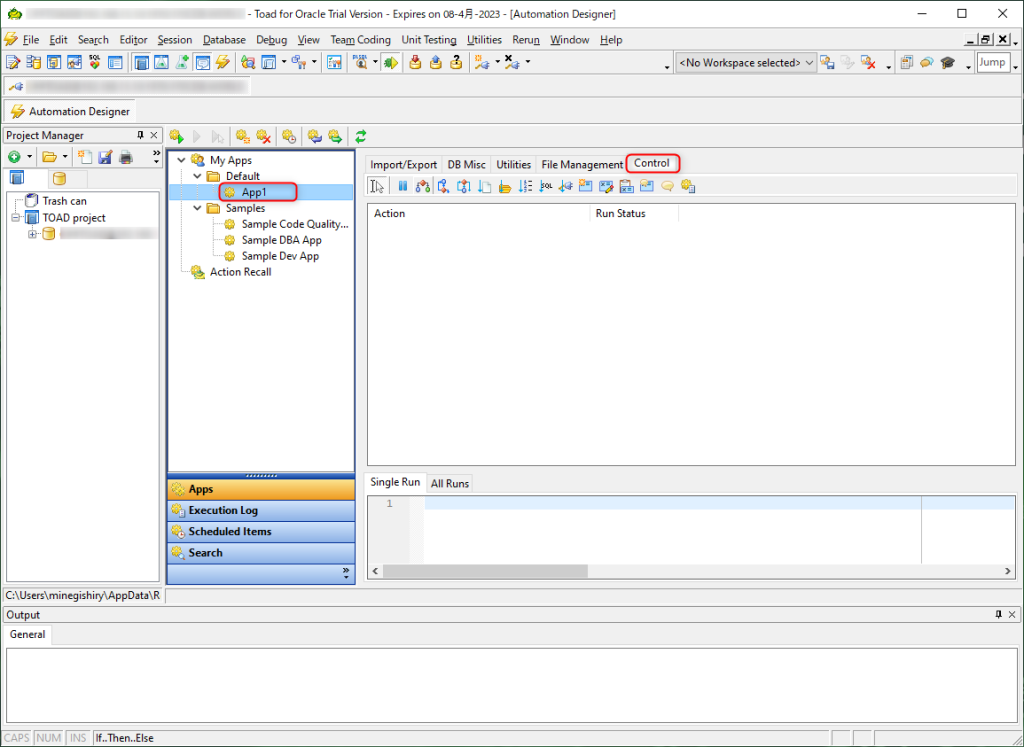
4) 分岐処理のアイコンをクリックし、その下の赤枠の中でもう一度クリックする。
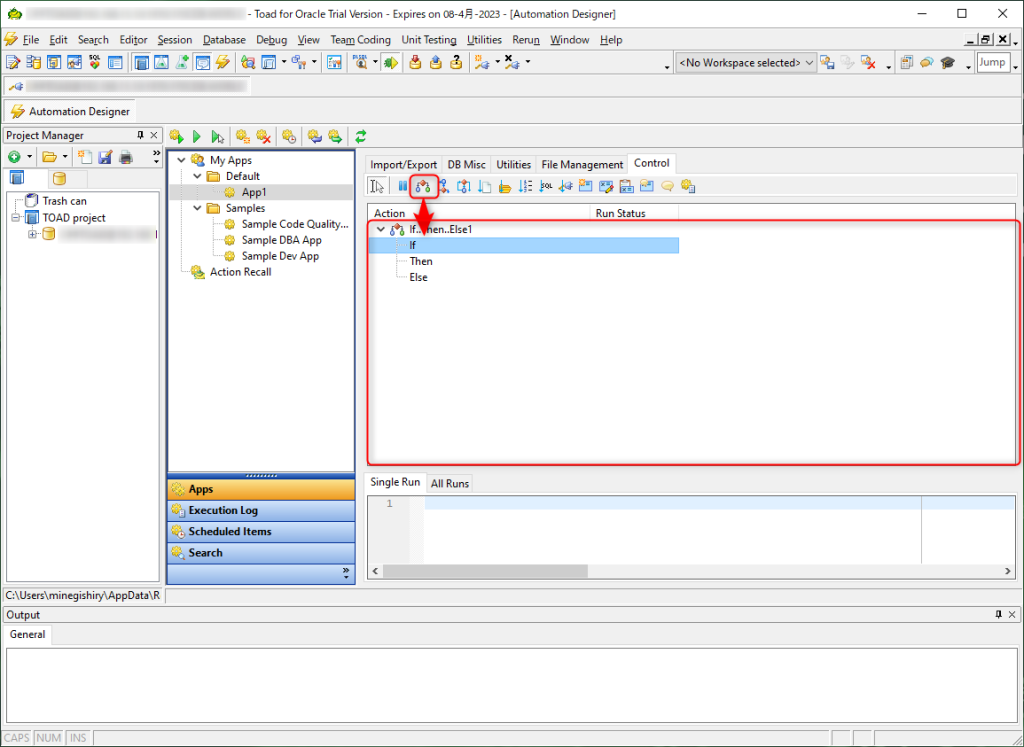
5) 次にDBに接続できるか確認するため、TNS Pingの処理を追加する。『Utilities』タブの『TNP Ping』アイコンをクリックする。
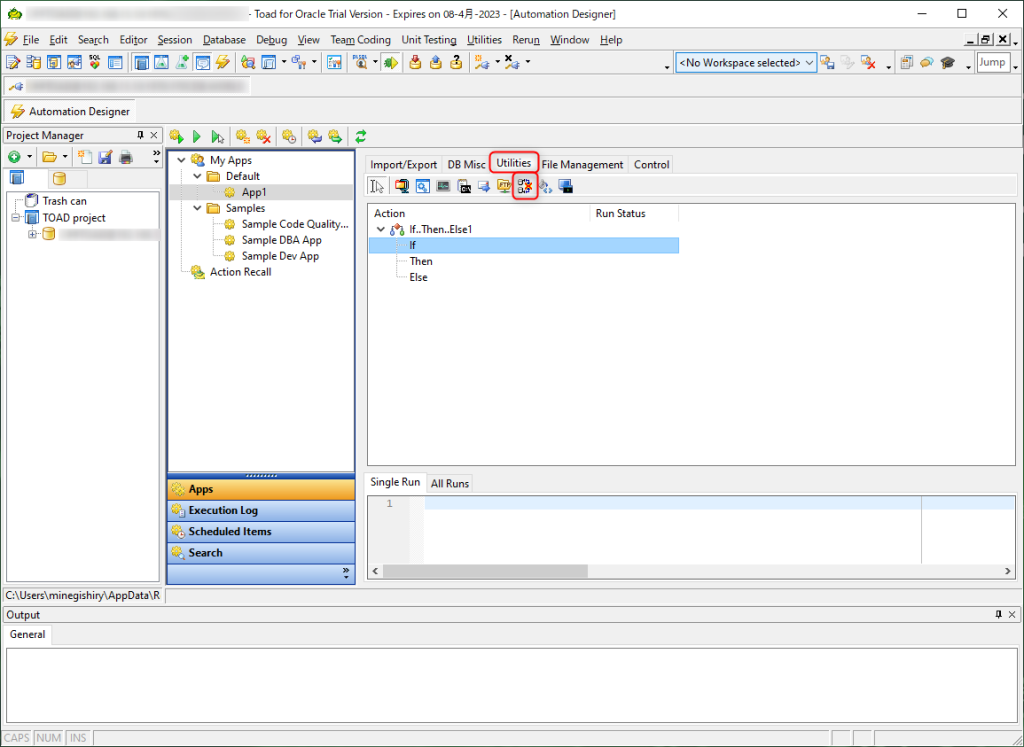
6) TNS Pingを実行する箇所に代入する。ここではTNS Pingの結果により処理を条件分岐させたいので、Ifの行をクリックしTNS Ping処理を代入する。
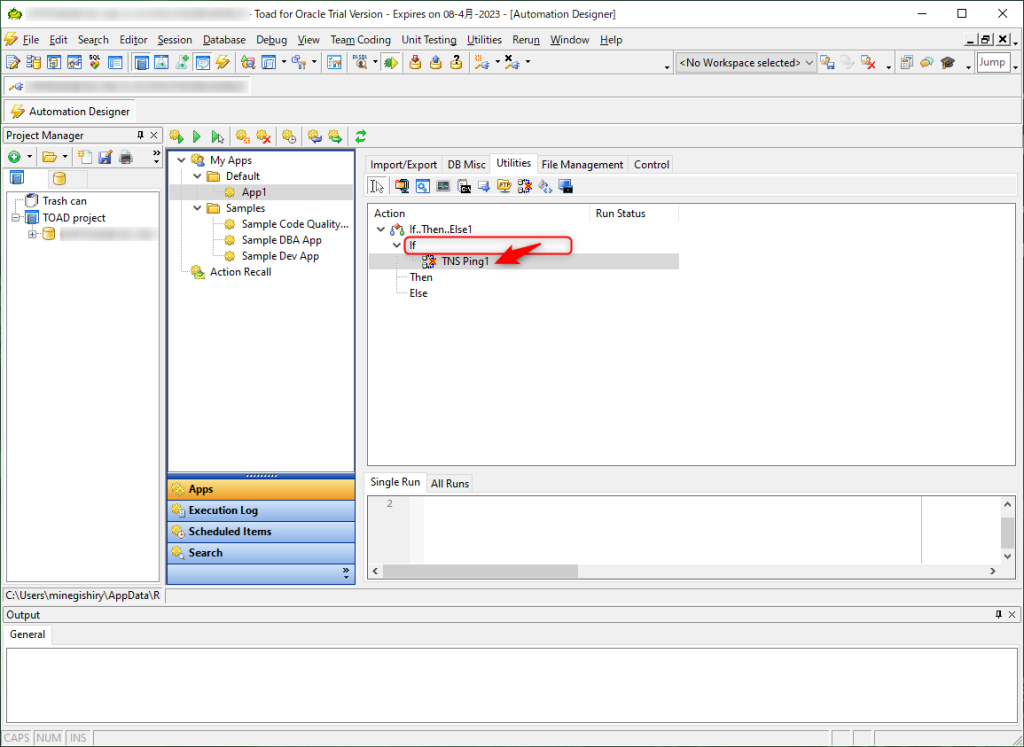
7) TNS Pingが成功した場合の内容をThenに代入する。ここではData Pump Export処理を実行させたいため『Import/Expoprt』タブから『Data Pump Export』アイコンをクリックした後、Thenの行をクリックしData Pump Export処理を代入する。
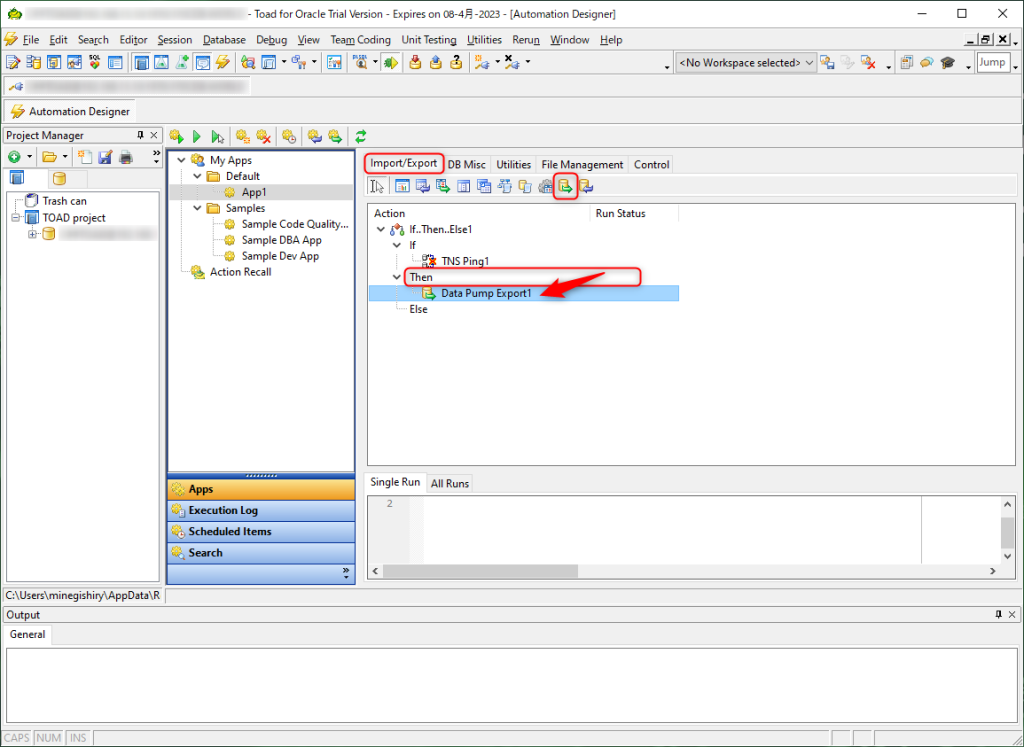
8) TNS Pingが失敗した場合の内容をElseに代入する。ここではEメール通知を実行させたいため『Utilities』タブから『Email』アイコンをクリックした後、Elseの行をクリックしEmail処理を代入する。
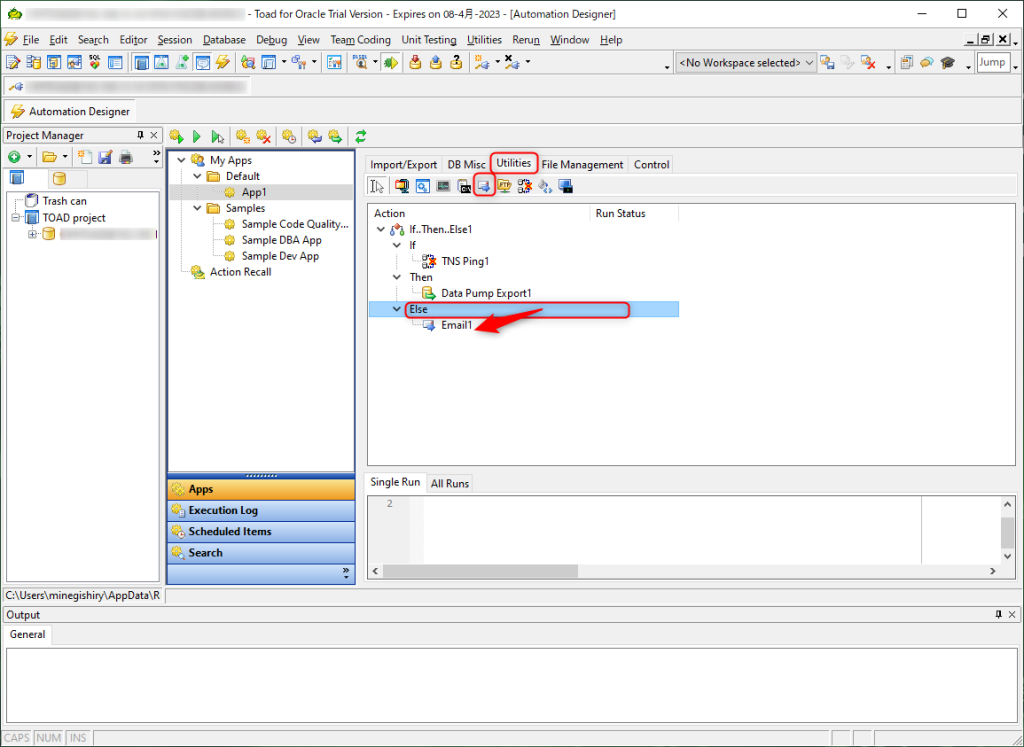
9) 一通り各処理が配置できたら、処理ごとの設定を行う。まずは、TNS Ping1をダブルクリックする。
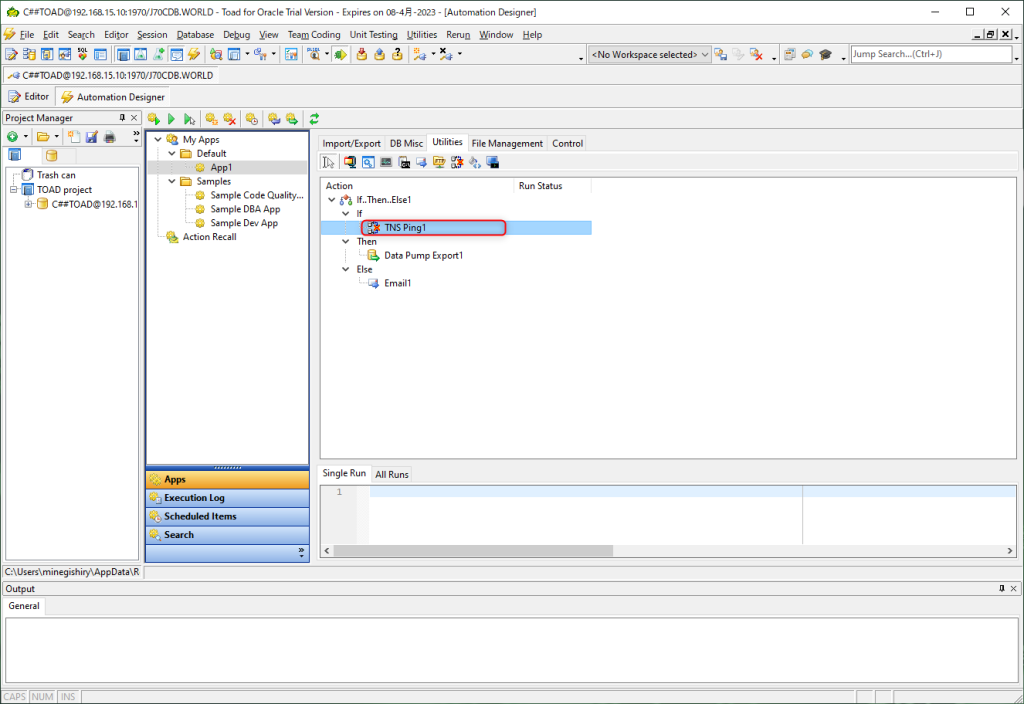
10) サーバーへの接続情報を入力し『Run』ボタンを押下する。ここでは簡易接続形式で記載する。

12) 正常に接続が行われると以下のメッセージが出力される。
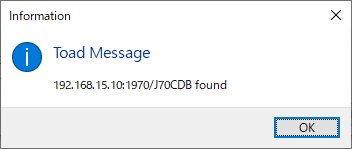
13) 次にData Pump Export1をダブルクリックする。
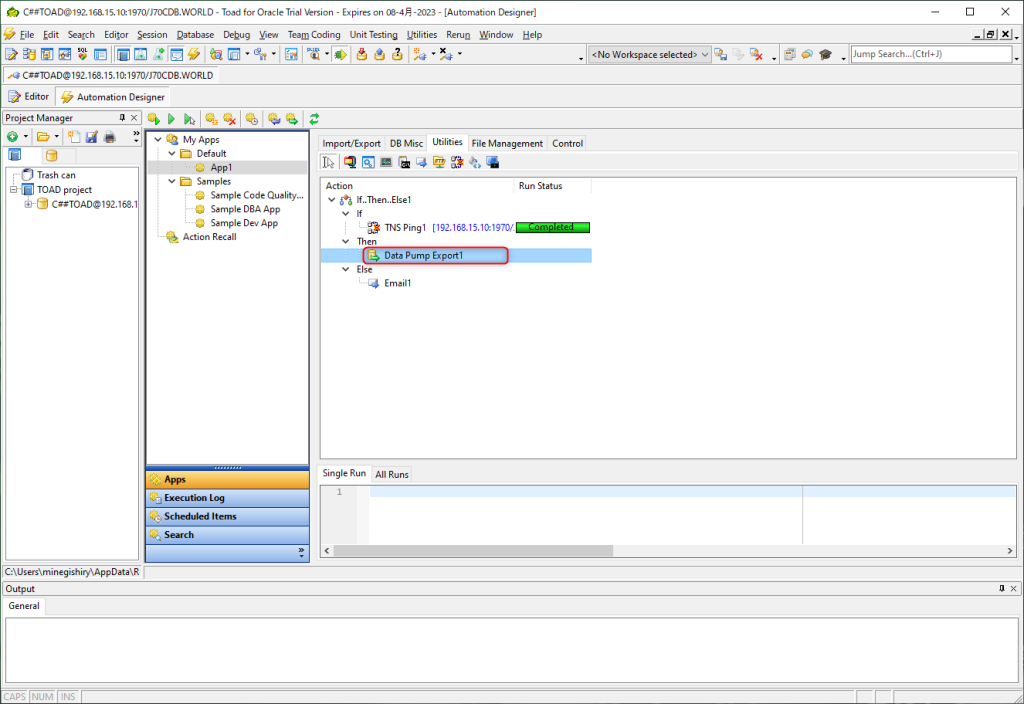
14) 『Add』ボタンを押下し、エクスポート対象のオブジェクトを追加する。オブジェクトの追加手順はこちらを参考。
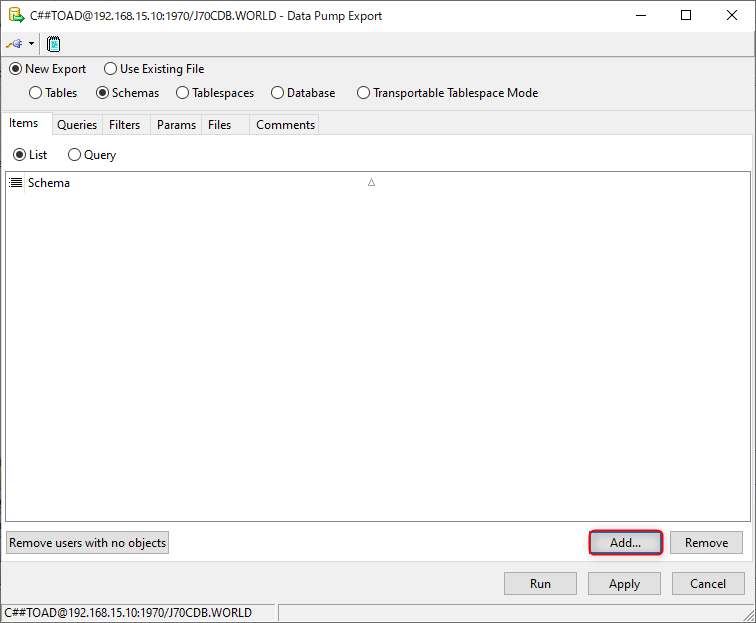
15) 最後に失敗時のメール通知を設定する。Email1をダブルクリックする。
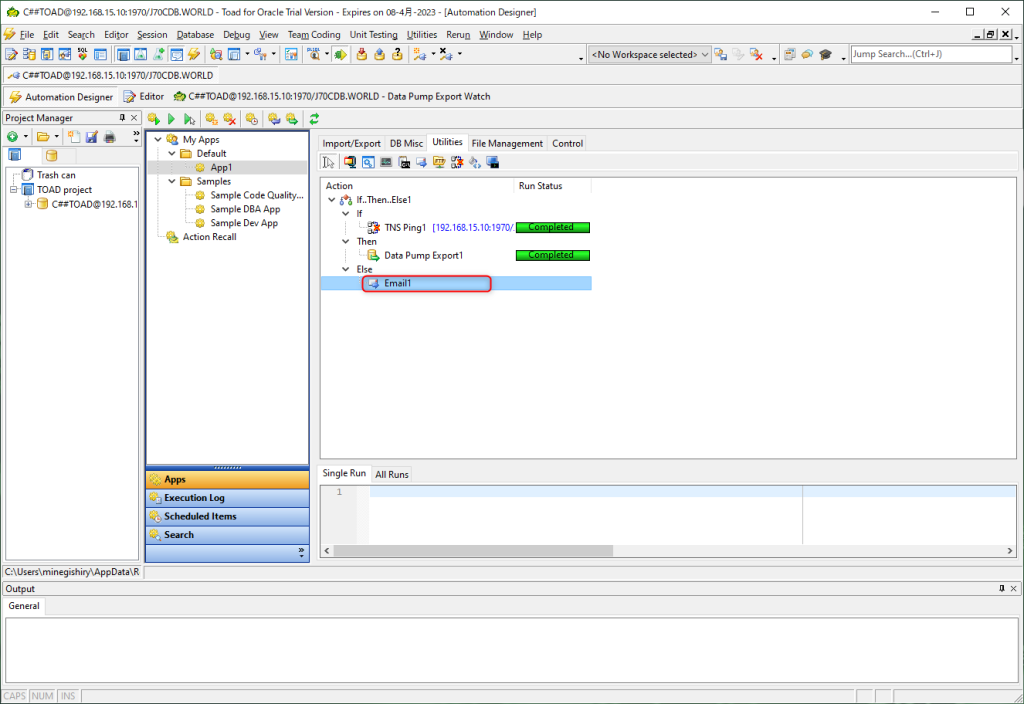
16) To(①)に宛先のメールアドレス、From(②)に送信元のアドレス、Subject(③)にメール件名、Message(④)にメール本文、SMTP Server(⑤)にSMTPサーバのアドレス、Port(⑥)にSMTPサーバのポート、Username(⑦)、Password(⑧)に認証が必要な場合の認証情報を入れ、『Run』ボタンを押下する。
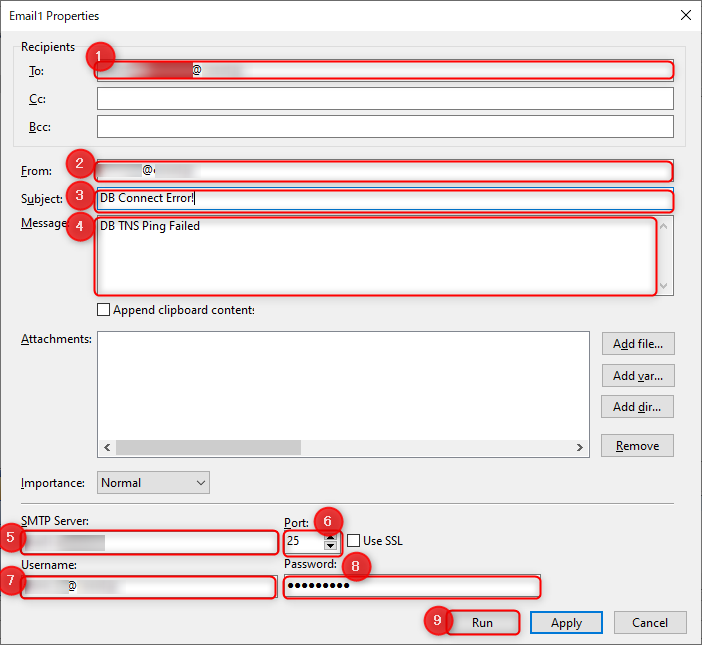
17) App1の設定が完了したら、自動実行のためスケジューラに登録する。Schedule selected appsボタンをクリックする。
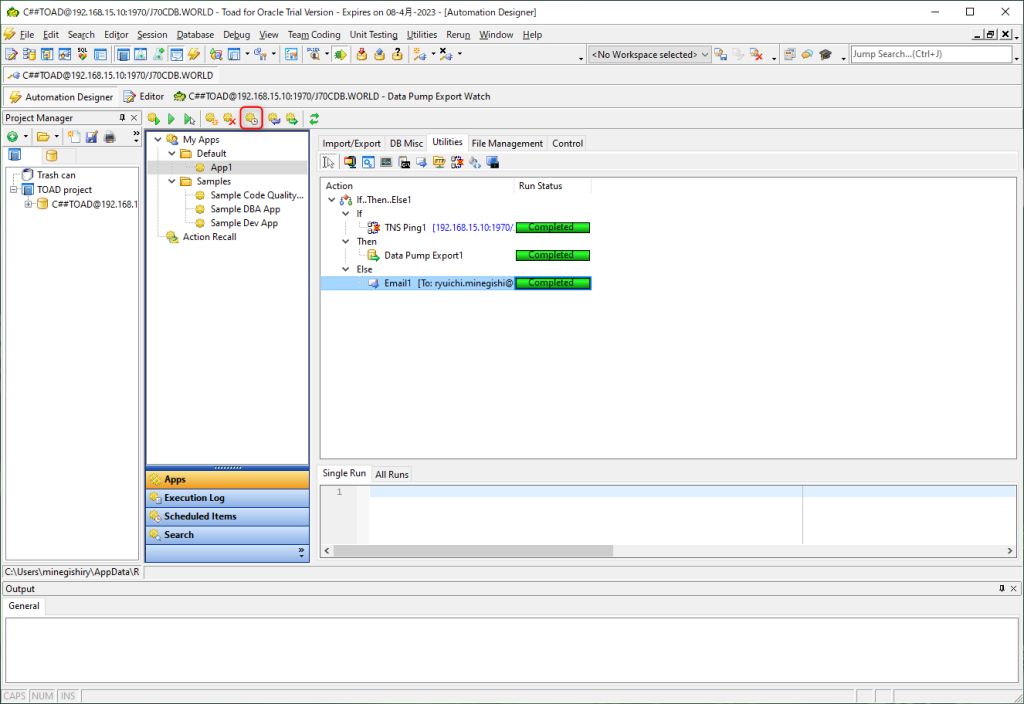
18) Schedule Toad Appポップアップが表示されるのでタスク名を入力し、Nextボタンを押下する。
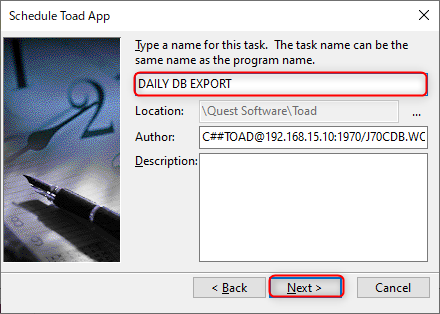
19) Start a programにToad.exeが選択されていることを確認し、Nextボタンを押下する。
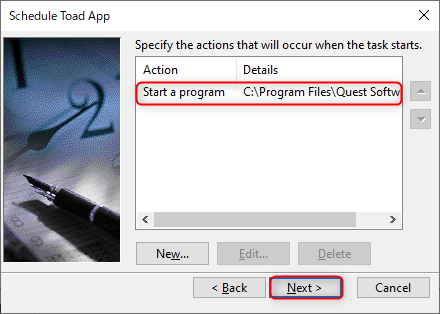
20) 『New』ボタンを押下する。
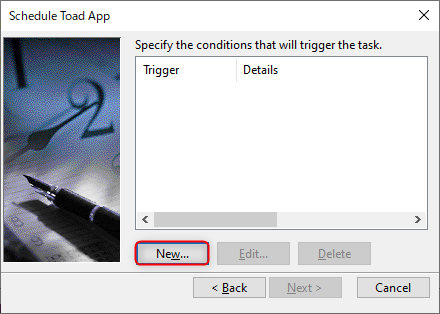
21) Trigger Detailポップアップが表示されるのでBegin the taskにOn a schedule(⑩)を選択し、ここでは日次で実行されるように設定するため、SettingsにDaily(⑪)、Start Dateに開始時間(⑫)、Recur everyに1(⑬)を入力し、『OK』ボタン(⑭)を押下する。
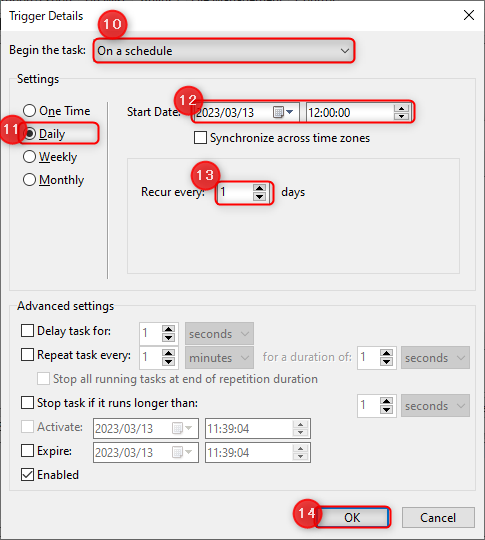
22) Schedule Toad Appポップアップに戻るので『Next』ボタンを押下する。
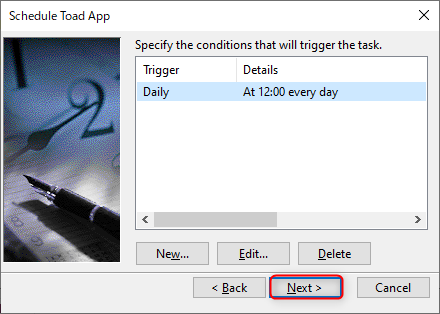
23) エクスポートジョブを定期実行するユーザーを選択し、実行OSユーザーがOSログインしているかどうかにかかわらず実行する場合は、Run whether user is logged on or notを選択し、『Next』ボタンを押下する。
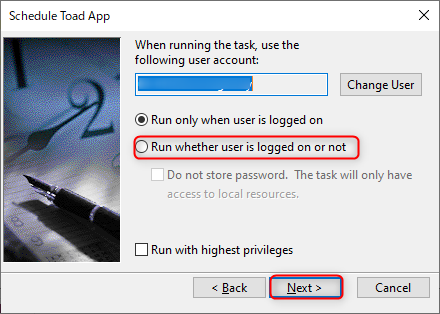
24) Authenticate userポップアップが表示されるのでユーザー名、パスワードを入力し、『OK』ボタンを押下する。
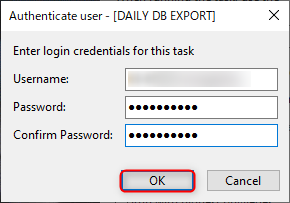
25) Schedule Toad Appポップアップに戻るので『Finish』ボタンを押下する。
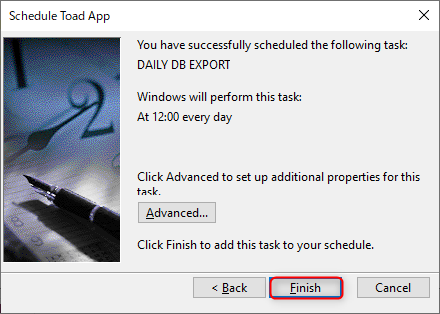
26) Schedule Itemをクリックすると登録したスケジュールジョブが存在していることが確認できる。
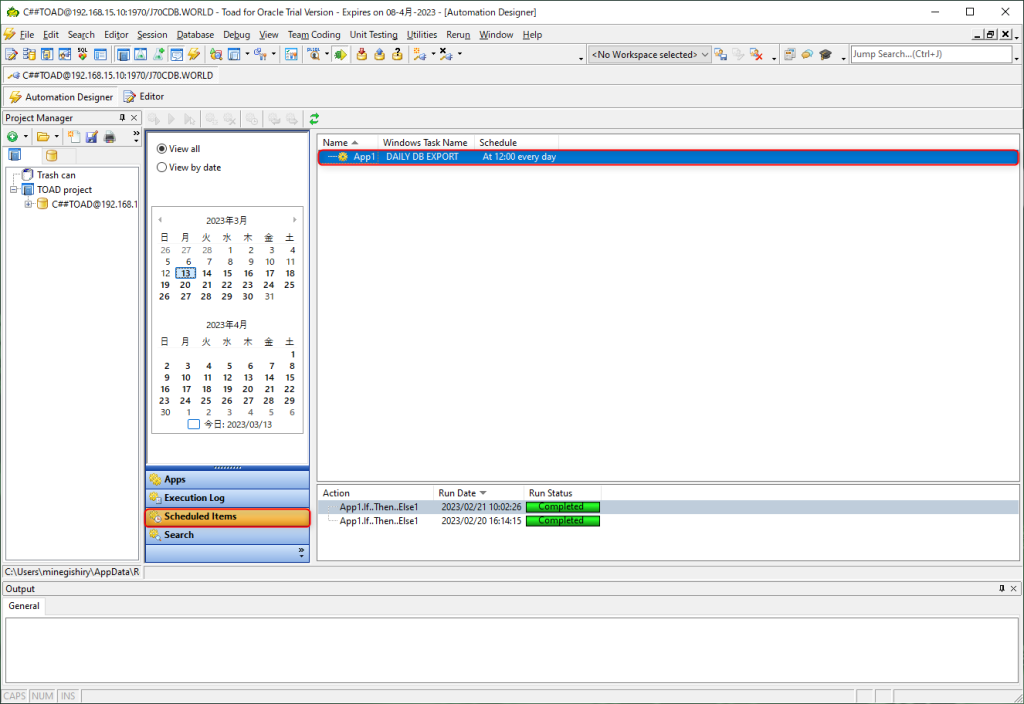
Automation Designer利用手順は以上です。
Toadは30日間、フル機能で無償トライアルも可能です。
Toadに少しでも興味を持っていただけたなら、是非次のページもご参照ください。
・トライアルのご依頼はこちら
・Spotligh概要ページはこちら
・Spotlight on Oracle機能紹介ページはこちら
・Spotlight on SQL Server機能紹介ページはこちら
・Toad概要ページはこちら
・Toad for Oracle機能紹介ページはこちら
・Toad for SQL Server機能紹介ページはこちら
・Toadの製品紹介資料ダウンロードはこちら
